1. Tên chương trình của hoạt động
System.Activities.Statements.WriteLine
2. Mô tả
Truy cập nhanh: Toolbox (Hộp công cụ) > Primitives (Nguyên thủy) > WriteLine
Hoạt động này xuất ra một văn bản được chỉ định khi được thực thi từ akaBot Studio. Đầu ra sẽ hiển thị trong Output Panel (Bảng đầu ra) hoặc một tập tin văn bản, nhưng sẽ không được ghi vào tập tin log. Nó chủ yếu được sử dụng để xuất thông báo gỡ lỗi (debug messages) hoặc xác nhận kết quả thực thi.
Lưu ý: Đã được xác minh hoạt động trên akaBot Studio phiên bản 2.2.0.5. Một số từ ngữ hoặc hành vi có thể thay đổi tùy thuộc vào phiên bản.
3. Thuộc tính (Property)
| Mục thuộc tính | Property name | Trường nhập liệu | Mô tả |
|---|---|---|---|
| Other | Text | Enter Value (String Type) | Chỉ định văn bản sẽ được xuất ra. Bạn cũng có thể chỉ định biến và nối chuỗi bằng cách sử dụng "+" hoặc "&". Khi chỉ định một kiểu dữ liệu không phải String, cần phải chuyển đổi sang kiểu String. |
| Text Writer | Enter Value (System.IO.TextWriter Type) | Nếu không được chỉ định, đầu ra sẽ được chuyển hướng đến Output panel. Khi được chỉ định, nó sẽ xuất ra một tập tin văn bản. Trong trường hợp này, cần phải đóng StreamWriter sau khi xuất. | |
| Public | Checkbox | Biến và đối số của hoạt động được ghi lại trong tập tin log và đẩy lên Center. (Để biết chi tiết, tham khảo "Cài đặt Thuộc tính Public".) | |
| Display name | Enter a value (String type) | Phản ánh tên hoạt động trong bảng thiết kế (designer panel). |
4. Cách sử dụng (Usage)
Để xuất văn bản ra bảng đầu ra, kéo và thả hoạt động Write Line từ hộp công cụ vào bảng thiết kế, nằm dưới mục Primitives > Write Line.

Đối với hoạt động Write Line bạn đã đặt, nhập văn bản bạn muốn xuất vào ô Text bên trong hoạt động. Bạn cũng có thể nhập qua bảng Properties (Thuộc tính) dưới mục Other > Text.
Ví dụ, nhập "This will be output to the console." (Điều này sẽ được xuất ra bảng điều khiển.). Trong trường hợp này, chuỗi được chỉ định trực tiếp bằng dấu ngoặc kép.
Bạn cũng có thể chỉ định một biến thay vì một chuỗi. Nếu bạn muốn sử dụng biến thuộc kiểu dữ liệu khác ngoài String, bạn cần chuyển đổi nó sang String (tham khảo Data Type Conversion - Chuyển đổi Kiểu dữ liệu).
Bạn cũng có thể nối chuỗi bằng cách sử dụng + hoặc & (tham khảo String Operations - Thao tác Chuỗi).
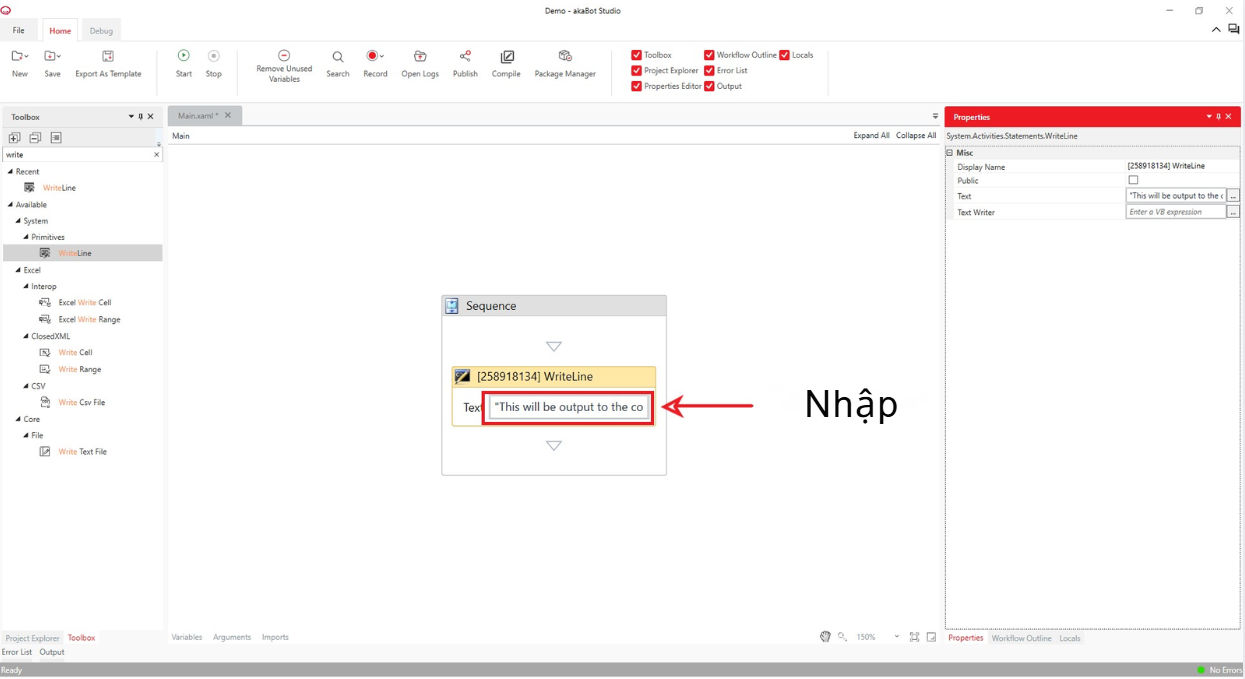
Nhấp vào Home > Start hoặc nhấn phím F5 để chạy workflow. Thao tác này sẽ thực thi quy trình và hiển thị đầu ra.

Văn bản được chỉ định đã được hiển thị trong bảng đầu ra (output panel). Trong ví dụ này, thông báo "This will be output to the console." xuất hiện như mong đợi.

Bài viết này có hữu ích không?
Thật tuyệt!
Cám ơn phản hồi của bạn
Rất tiếc là chúng tôi không giúp được nhiều!
Cám ơn phản hồi của bạn
Đã gửi phản hồi
Chúng tôi đánh giá cao nỗ lực của bạn và sẽ cố gắng sửa bài viết
